如何修復 HTTP“409 衝突”錯誤? (6種方法)
已發表: 2024-01-26您是否正在尋找有關錯誤 409 的答案以及如何修復它? 那麼您就找到了正確的位置。 有時,當您發出請求時,您可能會遇到錯誤訊息,確認請求無法完成。 一般來說,這些錯誤都伴隨著顯示可能發生的情況的附加資訊。
例如,錯誤 400 錯誤請求是由於格式不正確、瀏覽器快取損壞等而觸發的用戶端錯誤。
同樣,錯誤 409 可能是由於 HTTP 請求中的衝突而發生的,我們將在本文中詳細討論該錯誤及其含義和各種故障排除方法。 請繼續關注並繼續閱讀直到最後。
什麼是錯誤 409 或「409 衝突」?
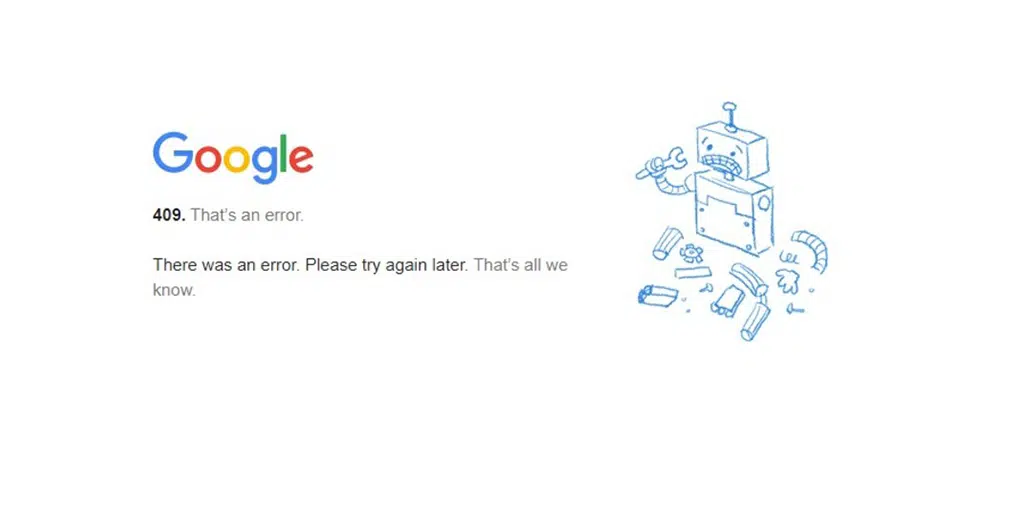
HTTP 錯誤 409 是一系列 4XX 錯誤代碼,表示由於與目標資源或伺服器的目前狀態衝突或不相容,無法處理用戶端發出的請求。 來自伺服器的回應可能包含有助於解決衝突的附加訊息。
如何修復 HTTP 409 錯誤?
儘管 409 錯誤對於某些人來說可能看起來非常複雜,但故障排除方法非常簡單且容易。 查看以下 6 種最佳方法。 查看清單。
- 刷新網站
- 檢查 PUT 請求中的 URL
- 刪除瀏覽器快取
- 停用 Chrome 擴充功能
- 降級 WordPress 版本
- 檢查伺服器日誌
1. 刷新網站
有時,409 錯誤可能是暫時的,一段時間後就會消失。 這可能是由於暫時的故障,或者網站管理員可能已經修復了它。
2. 檢查PUT請求中的URL
當您在 PUT 請求中輸入錯誤訊息時,可能會觸發錯誤 409。 在伺服器上更新或建立資源時,您需要確保輸入了正確的目標。
在嘗試其他冗長的故障排除方法之前,最好先重新檢查和驗證請求的 URL。
如果您發現此數據有任何差異或錯誤,請修正並嘗試再次要求。
3.刪除瀏覽器快取
每當您造訪某個網站時,瀏覽器都會傾向於以快取的形式儲存該特定網站的一些資料或資訊。 下次您再次造訪該網站時,瀏覽器將使用快取來載入頁面,而不是從伺服器載入網站資料。
因此,即使您已修正 PUT 請求中的問題,該錯誤也可能會再次出現。 若要解決此問題,您可以刪除瀏覽器快取。
如果您是 Chrome 用戶,請依照以下步驟操作。
- 開啟 Chrome。
- 點擊更多設置
- 接下來,點擊進階。
- 在此選單中,找到“隱私和安全性”下的“內容設定”
- 點選“Cookie”。
- 在「所有 cookie 和網站資料」下,搜尋網站名稱。
- 在網站右側,按一下“刪除”
要清除所有 cookie,您只需前往 Google Chrome 歷史記錄,然後完全刪除快取。 其他領先的網頁瀏覽器也可以遵循類似的過程。
進入歷史記錄,點選清除瀏覽數據,如下圖:
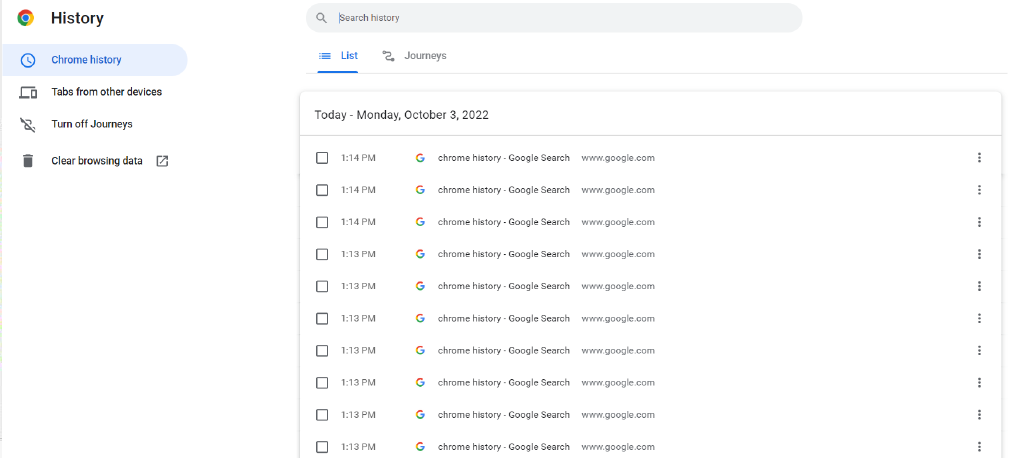
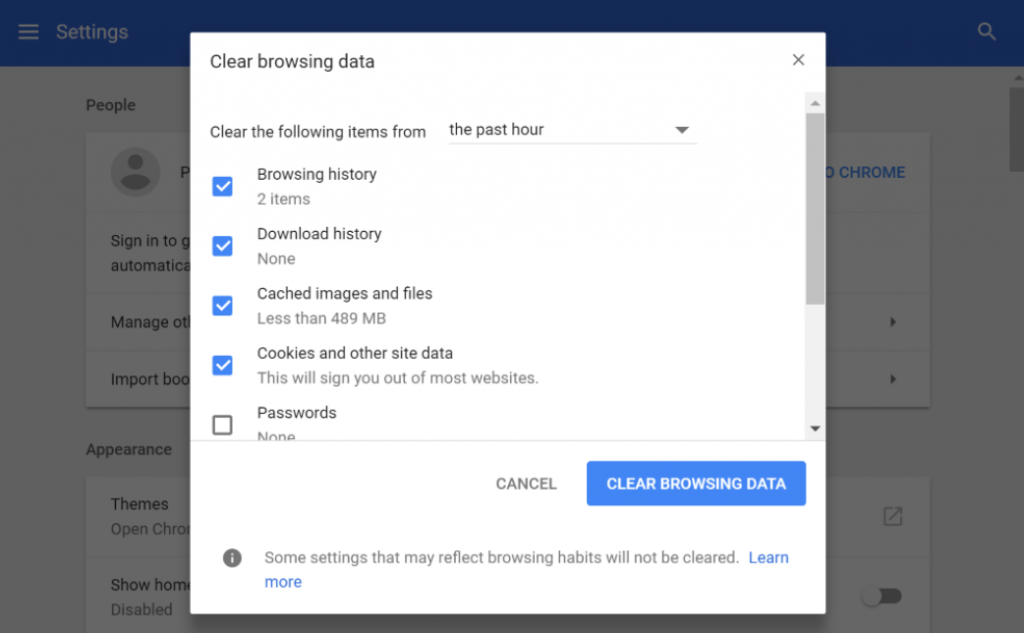
您可以選擇時間範圍,選擇Cookies和其他網站資料選項,選擇快取影像和文件,然後按一下「清除資料」按鈕。
4.停用Chrome擴充程式
我們還發現,您安裝的某些 Chrome 擴充功能也可能會觸發 409 錯誤。您能做的最好的事情就是停用所有已安裝的 Chrome 擴充功能,然後查看問題是否已解決。
如果是,則一一啟用每個擴展,同時嘗試一次又一次訪問該網站。 這樣您就能夠找出導致衝突的確切錯誤 Chrome 擴充功能。
一旦找出罪魁禍首,將其刪除,就完成了。
要查看和管理所有 Chrome 擴充功能,您只需將網址「 chrome://extensions /」放入網址列或前往「設定」>「擴充功能」即可使用此捷徑。
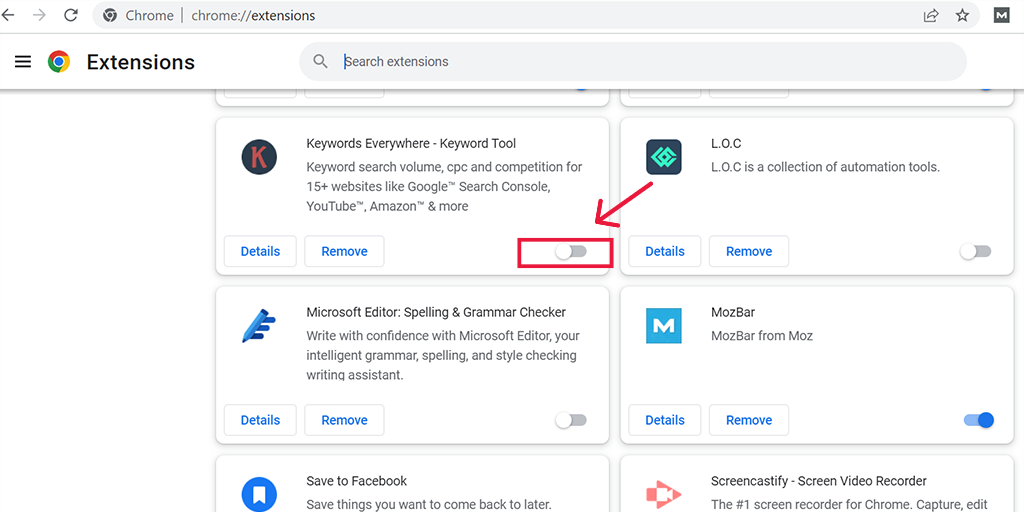
5. 降級WordPress版本
有時,由於與您安裝的最新 WordPress 版本不相容,也會觸發 HTTP 錯誤代碼 409。 要解決此問題,最好的方法是降級 WordPress 版本並檢查這是否導致問題。
注意:在繼續降級 WordPress 版本之前,請確保先建立並儲存網站的備份檔案。
要降級網站的 WordPress 版本,您可以遵循的最佳且無麻煩的方法是使用名為「WP Downgrade」的 WordPress 外掛。
6.檢查伺服器日誌
您可以遵循的最後一種方法是檢查伺服器錯誤日誌。 這將幫助您找出觸發錯誤的問題的確切原因,然後您可以相應地進行修復。

閱讀:如何設定和使用 WordPress 錯誤日誌?
409錯誤的原因是什麼?
從 SEO 的角度來看,用戶造訪您的網站時觸發錯誤 409 可能會令人擔憂,也會破壞您的網站功能。 這就是為什麼了解導致此錯誤的原因非常重要,這樣您就可以避免將來再次發生。
以下是您必須檢查的 409 錯誤的一些原因。
1. PUT請求的差異
一般來說,出現409錯誤的主要原因是回應PUT請求。 它是一種 HTTP 方法,用於請求替換伺服器上現有的資源或建立新資源。
但如果你犯了一些錯誤或在 PUT 請求中輸入了錯誤的 URL,伺服器將直接拒絕該請求。
2.版本控制衝突
如果您嘗試將比目前版本更舊的檔案上傳到網站,由於不相容問題,可能會顯示 409 衝突錯誤。
3. 反覆出現的衝突狀態
如果錯誤顯示“Recurring HTTP 409”,則可能表示伺服器配置有問題或要求的資源不可用。
概括
衝突 409 錯誤表示客戶端請求與伺服器狀態之間有相容性問題或衝突。 如果您的網站發生這種情況,它可能會嚴重影響您所有的 SEO 工作,您絕對不希望它發生。
為了最好地解決這個問題,請使用各種工具(例如 Google Search Console)或任何 SEO 工具(例如 SEMrush)定期監控或審核您的網站。
您可以按照下面列出的簡單易行的故障排除步驟進行操作。
- 刷新網站
- 檢查 PUT 請求中的 URL
- 刪除瀏覽器快取
- 停用 Chrome 擴充功能
- 降級 WordPress 版本
- 檢查伺服器日誌
如果您有任何疑問或建議,請在下面的評論部分告訴我們。
經常問的問題
如何修復 409 衝突錯誤?
您可以按照以下方法輕鬆修復 409 衝突錯誤。
1. 刷新網站
2. 檢查PUT請求中的URL
3.刪除瀏覽器快取
4.停用Chrome擴充程式
5. 降級WordPress版本
6.檢查伺服器日誌
什麼是 409 錯誤代碼?
HTTP 錯誤 409 是一系列 4XX 錯誤代碼,表示由於與目標資源或伺服器的目前狀態衝突或不相容,無法處理用戶端發出的請求。 來自伺服器的回應可能包含有助於解決衝突的附加訊息。

Rahul Kumar 是一位網路愛好者和內容策略師,專門從事 WordPress 和網站託管。 憑藉多年的經驗和對了解最新行業趨勢的承諾,他制定了有效的線上策略來增加流量、提高參與度並提高轉換率。 拉胡爾對細節的關注以及製作引人入勝的內容的能力使他成為任何希望提高其線上形象的品牌的寶貴資產。

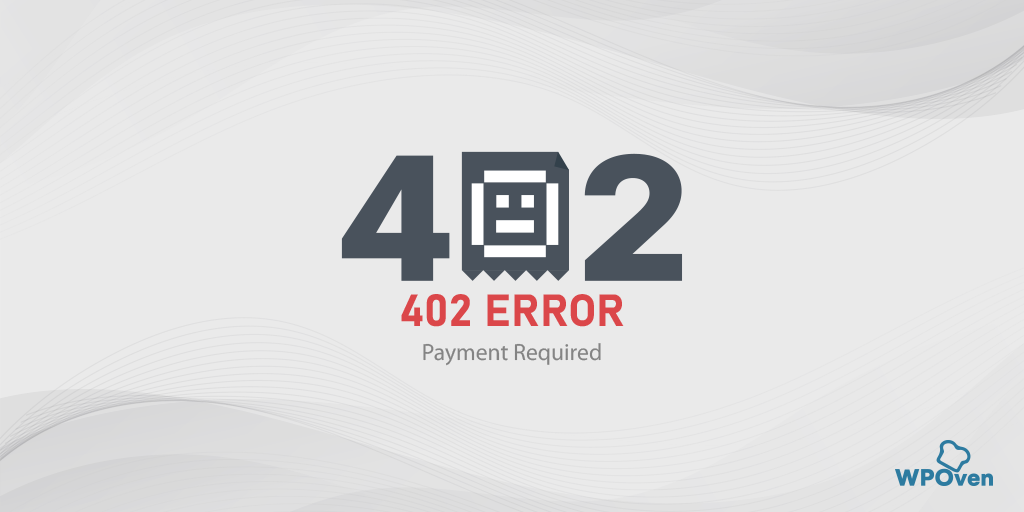
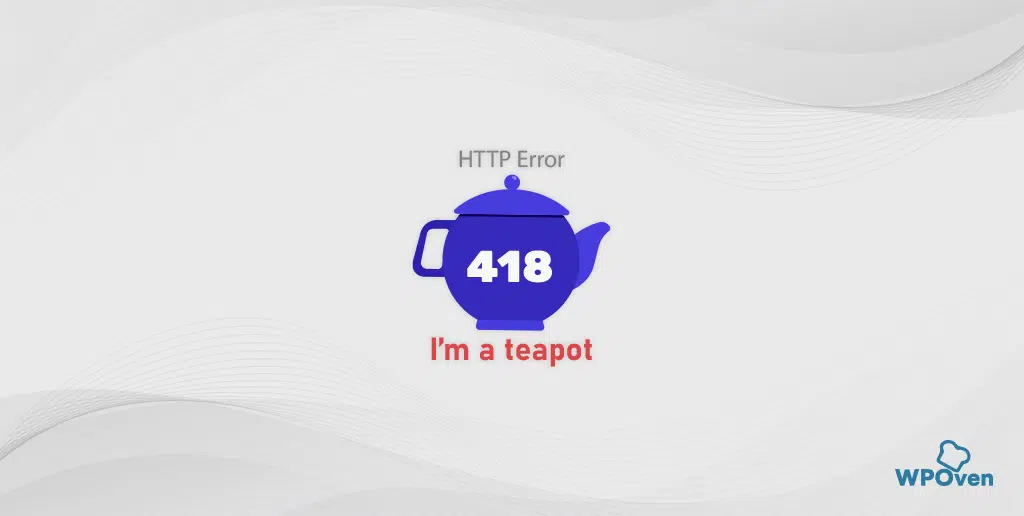
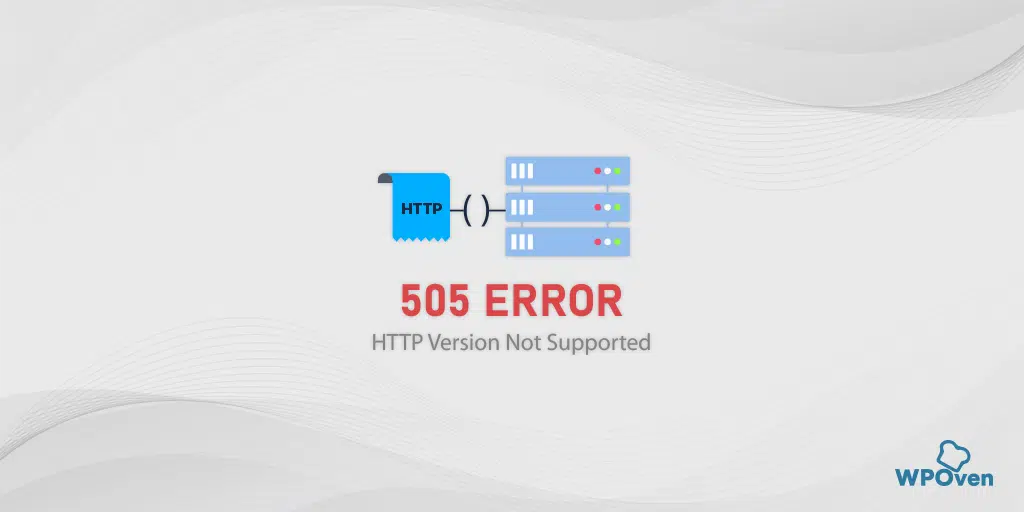
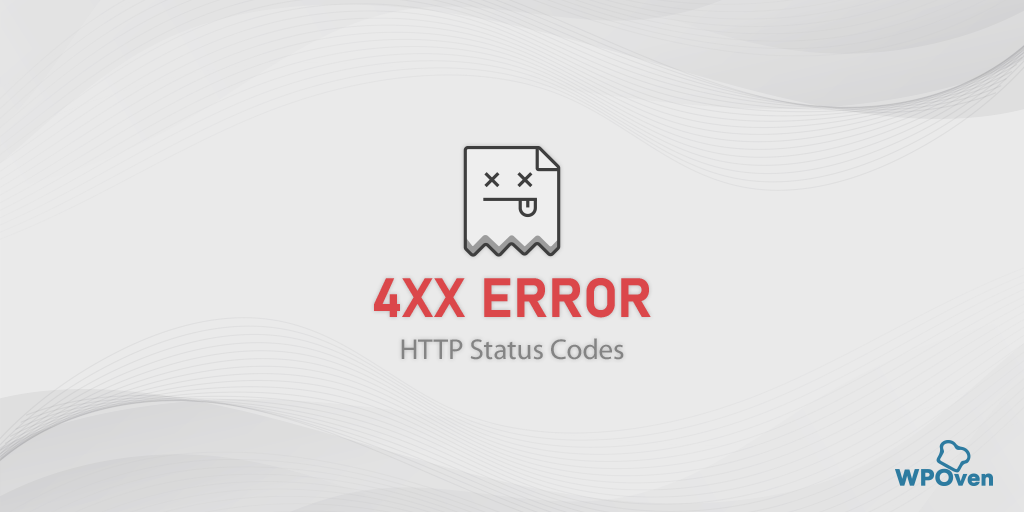
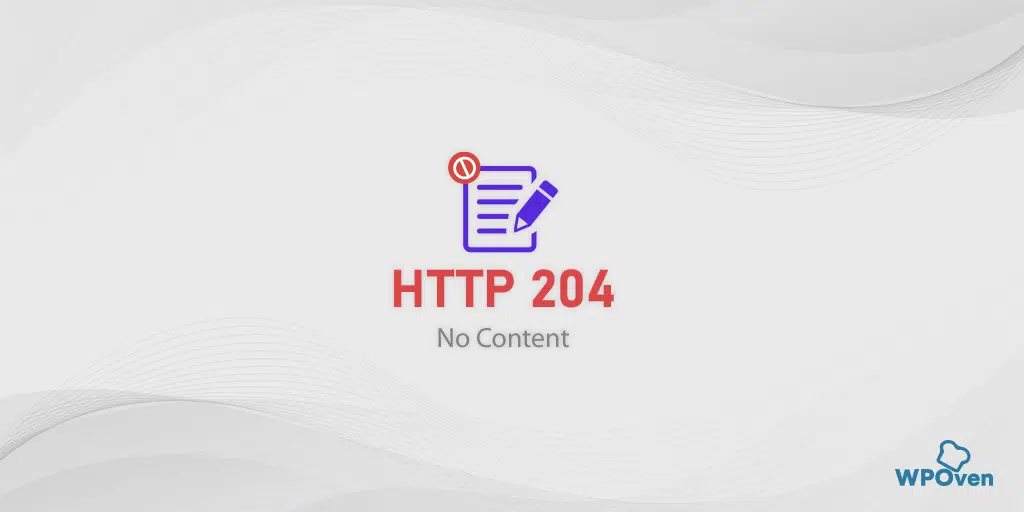
![如何修復 Google Chrome 中的 400 錯誤請求錯誤? [8個快速修復] 400 Bad Request](/uploads/article/53083/3zFU8oWma9ZED0Ju.png)